winxp地址栏怎么清理|winxp地址栏清理方法
时间:2016-12-06 来源:互联网 浏览量:
我们在使用电脑浏览网站后,浏览器的地址栏会留下历史记录,有时候我们并不想别人看到我们在浏览些什么网站、什么内容等,那该怎么办呢?其实我们只要清理地址栏即可,下面小编就跟大家说说winxp地址栏怎么清理。
winxp地址栏清理方法:
一、删除最近浏览的地址
1、首先打开网页浏览器,然后点击浏览器上面的打开最近被关闭的页面按钮后面的小箭头;
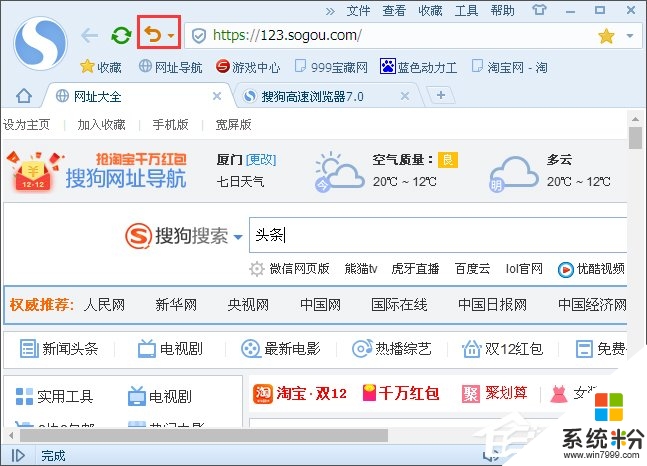
2、点击打开被关闭页面后面的小箭头以后出现下拉菜单,在下拉菜单下面点击“清空列表”,这样最近的一些地址栏就删除了。
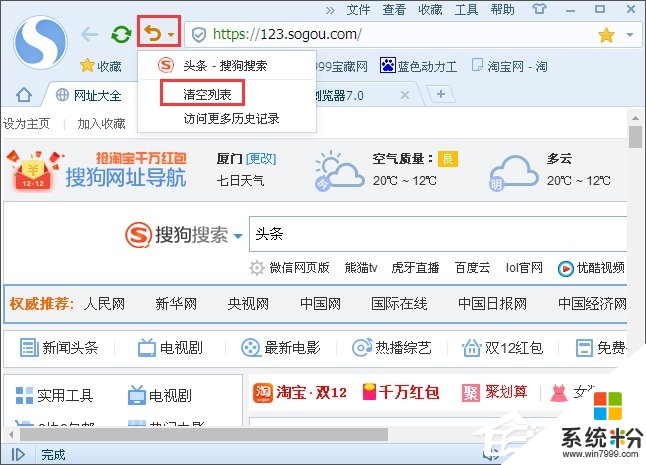
二、通过清除浏览记录删除地址栏
1、打开网页浏览器,然后再浏览器上面点击工具按钮,点击“工具”按钮后出现下拉菜单,在下拉菜单上面点击“清除浏览记录”;
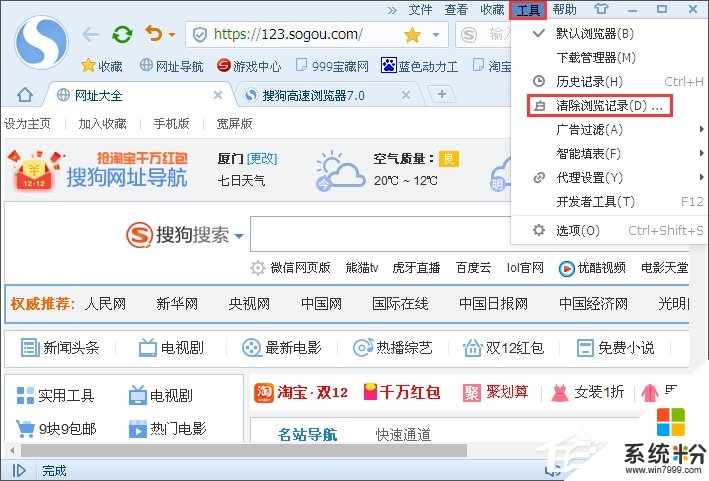
2、点击清除浏览记录以后会出现清除浏览记录窗口,然后在历史记录前面打上勾,然后点击“立即清除”,这样所有的地址就被清除了。
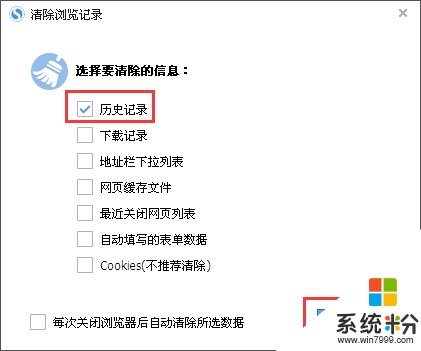
三、通过Internet选项删除地址栏
1、打开网页浏览器,然后再浏览器上面点击工具按钮,点击工具按钮后出现下拉菜单,在下拉菜单上面点击“Internet选项”;
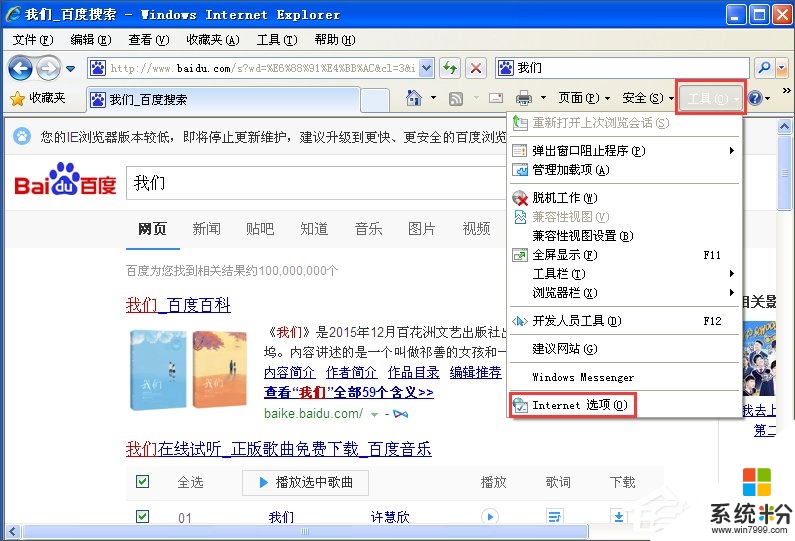
2、点击Internet选项以后,会出现Internet选项窗口,在Internet窗口上面的常规窗口里,点击“浏览历史记录”下面的“删除”;
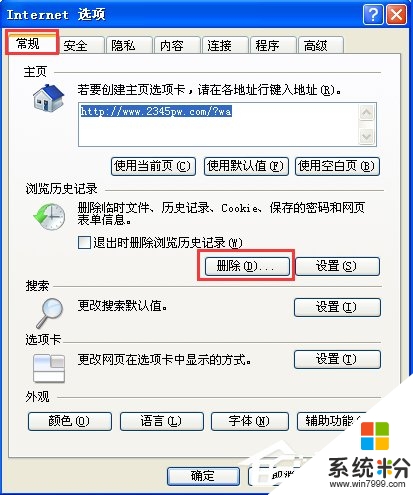
3、点击删除以后会出现删除浏览的历史记录窗口,在历史记录前面打上勾,然后点击“删除”按钮,这样地址栏就被删除啦。
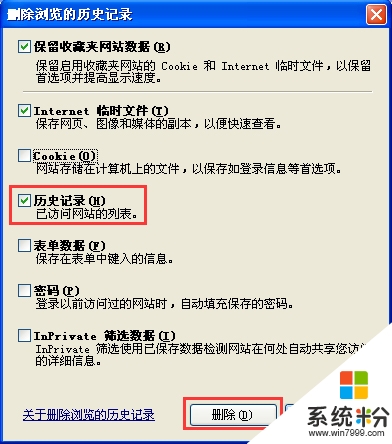
四、设置自动删除
在Internet选项窗口中,在常规下面的浏览历史记录中的“退出时删除浏览历史记录”选项前打上勾,然后点击窗口下面的“确定”按钮,这样以后关闭浏览器的时候就会自动删除地址栏的。
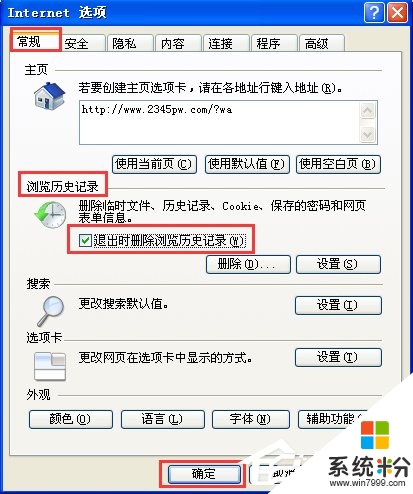
这就跟大家介绍完了【winxp地址栏怎么清理】,身边有小伙伴对此有疑惑的话,欢迎将此教程分享给他们,或者有其他的最新ghost系统下载后使用的疑问的话,欢迎上系统粉官网查看。
Xp系统教程推荐
- 1 xp系统ie8安装失败怎么解决 新萝卜家园XP升级ie8失败的排查方法有哪些
- 2 windous xp台式电脑怎样启用休眠功能 windous xp台式电脑启用休眠功能的方法有哪些
- 3 索尼手机4.4系统安装激活XPosed框架的方法有哪些 索尼手机4.4系统如何安装激活XPosed框架
- 4WinXP不显示完整文件夹路径该是如何处理? WinXP不显示完整文件夹路径该处理的方法有哪些?
- 5XP改系统登录名时如何把CMD默认提示路径也更改 XP改系统登录名时怎样把CMD默认提示路径也更改
- 6xp系统u盘格式如何解决 深度技术xp系统转换U盘格式的方法有哪些
- 7WinXP文件无法复制路径太深的解决方法有哪些 WinXP文件无法复制路径太深该如何解决
- 8xp系统里,怎样快速将U盘FAT32格式转换成NTFS格式功能? xp系统里,快速将U盘FAT32格式转换成NTFS格式功能的方法?
- 9xp系统如何开启远程连接网络级别身份验证功能 xp系统怎么开启远程连接网络级别身份验证功能
- 10开启Guest账户后深度技术XP系统无法访问网络怎么解决 开启Guest账户后深度技术XP系统无法访问网络如何解决
最新Xp教程
- 1 XP打印机驱动安装失败怎么办?
- 2 winxp系统本地连接不见了怎么办
- 3 xp系统玩war3不能全屏怎么办
- 4xp系统开机蓝屏提示checking file system on c怎么解决
- 5xp系统开始菜单关机键消失了怎么办
- 6winxp系统开启AHCI操作的方法有哪些 winxp系统开启AHCI操作的方法有哪些
- 7进入XP系统后,操作迟延太久如何解决 进入XP系统后,操作迟延太久解决的方法有哪些
- 8Win8.1专业版资源管理器explorer.exe频繁重启的解决方法有哪些 Win8.1专业版资源管理器explorer.exe频繁重启该如何解决
- 9xp系统ie8安装失败怎么解决 新萝卜家园XP升级ie8失败的排查方法有哪些
- 10大地 XP系统验证码显示小红叉,无法输入网页验证码怎么解决 大地 XP系统验证码显示小红叉,无法输入网页验证码怎么处理
